

-
首页
-
行业方案
- 智慧物业
- 智慧园区
- 智慧社区
- 未来社区
- 数字决策
-
产品方案
- 物业收费
- 收费管理
- 催收管理
- 业财税银一体化
- 租赁经营
- 房源定价
- 招商管理
- 租赁管理
- 合同管理
- 入驻管理
- 报表分析
- 停车改造
- 无人值守六要素
- 改造步骤
- 平台清分
- 车场应急
- 发票管理
- 商户优惠
- 车场大数据
- 人力共享
- 招聘管理
- 人事管理
- 培训管理
- 绩效管理
- 薪酬管理
- 报表分析
- 现场管理
- 品质服务
- 客户服务
- 人行管理
- 车行管理
- 安保巡检
- 设备管理
- 保洁绿化
- 空间拓展
- 资源盘点
- 资源定价
- 合同管理
- 空间外拓
- 集中采购
- 物料档案
- 采购管理
- 库存管理
- 供应商管理
- 报表分析
- 外包业务
- 外包资源管理
- 供应商合同管理
- 履约验收
- 结算管理
- 增值运营
- 生活服务
- 惠民服务
- BI决策支持
- 数据指标库
- 数据模型
- 多端决策
- 数据安全
-
生态圈
- RPA数字员工
- 电子签章
- AI视频监控
-
共享中心
-
百城万区
- 普惠计划
- 创收计划
- 增效计划
- 提升计划
-
关于极致


-
首页
-
行业方案
- 智慧物业
- 智慧园区
- 智慧社区
- 未来社区
- 数字决策
-
产品方案
- 物业收费
- 收费管理
- 催收管理
- 业财税银一体化
- 租赁经营
- 房源定价
- 招商管理
- 租赁管理
- 合同管理
- 入驻管理
- 报表分析
- 停车改造
- 无人值守六要素
- 改造步骤
- 平台清分
- 车场应急
- 发票管理
- 商户优惠
- 车场大数据
- 人力共享
- 招聘管理
- 人事管理
- 培训管理
- 绩效管理
- 薪酬管理
- 报表分析
- 现场管理
- 品质服务
- 客户服务
- 人行管理
- 车行管理
- 安保巡检
- 设备管理
- 保洁绿化
- 空间拓展
- 资源盘点
- 资源定价
- 合同管理
- 空间外拓
- 集中采购
- 物料档案
- 采购管理
- 库存管理
- 供应商管理
- 报表分析
- 外包业务
- 外包资源管理
- 供应商合同管理
- 履约验收
- 结算管理
- 增值运营
- 生活服务
- 惠民服务
- BI决策支持
- 数据指标库
- 数据模型
- 多端决策
- 数据安全
-
生态圈
- RPA数字员工
- 电子签章
- AI视频监控
-
共享中心
-
百城万区
- 普惠计划
- 创收计划
- 增效计划
- 提升计划
-
关于极致
极致物业管理BS系统:协同办公工作流设置
打开极致JAN2.0—工作流管理—工作流定义一览表—点击新增,打开查看工作流定义页面。
填写以下字段:
1、填写工作基本信息,包括编码、名称、选择对应的业务;
2、设置拥有者,拥有者是指被选定有发起工作流权限的业务及流程的发起人,可直接选择用户或角色;
3、设置监控者,监控者是指针对费流程汇总的用户,需要了解流程的执行情况,可直接选择用户或角色;
4、设置变量,有判断分支情况的就需设置变量,点击添加,填写变量名称,选择类型,如果有初始值可设置初始值;
5、设置界面必填项,勾选必填的字段,在整个流程流转期间,在提交或审批单据时,该字段必填;
6、最后进行流程设置,点击添加,可添加业务操作、审批、发送消息等节点。
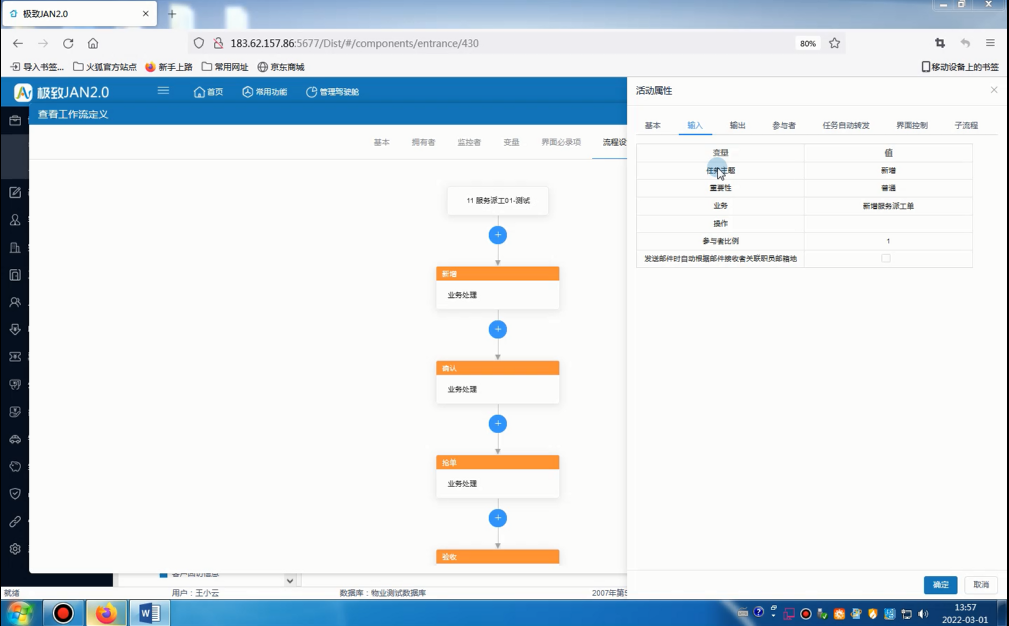
添加好节点后,点击节点,打开活动属性页面
填写以下字段:
1、填写活动属性基本信息,设置输入分录,填写任务主题、重要性、选择对应的操作;
2、设置参与者比例,默认为1,一个业务节点设置经过两个人,仅需一个人审核业务即通过,则设置为1,如果需要多人审核业务才通过,则设置为100;
3、设置输出分录,点击添加,选择刚定义的变量名称,选择赋值即可选择试题属性进行赋值,
4、参与者方式设置,第一个节点选择“由下面的设置指定”,用户选择“流程发起人”,第二个节点开始可任意设置参与者方式。
5、任务自动转发设置,工作流需转发的话,可设置对应参与者和间隔时间,用户接收到工作流,超过间隔时间没处理,会自动转发给设置的对应参与者。
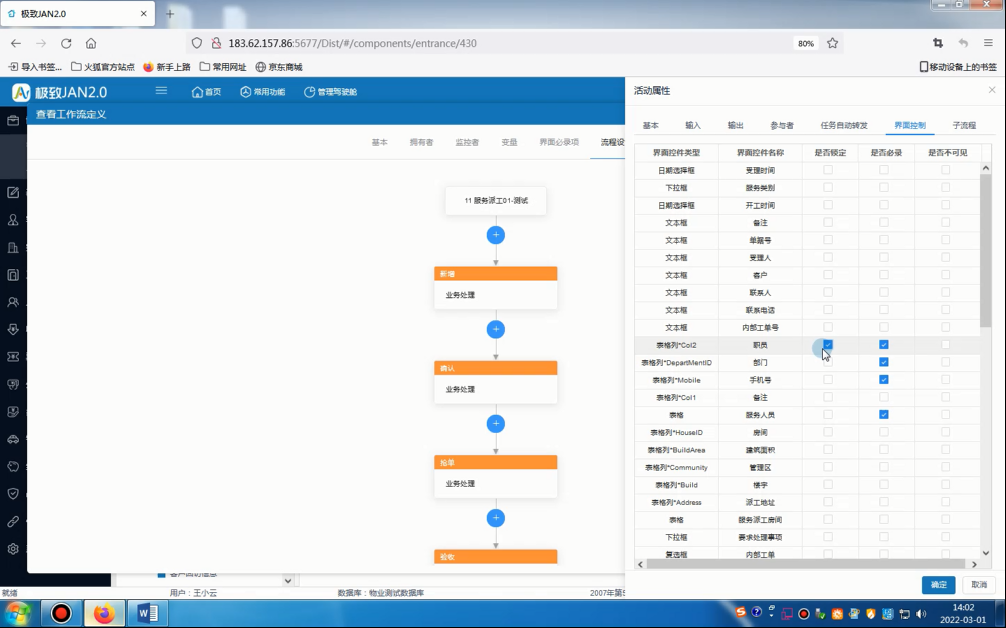
6、设置界面控制,可在对应操作下勾选“是够锁定”、“是否必录”、“是否不可见”,如勾选“是否锁定”,在该节点该字段不能编辑。
7、子流程设置,选择子流程和参与者,用户在该节点提交或审批后,会自动发起子流程。
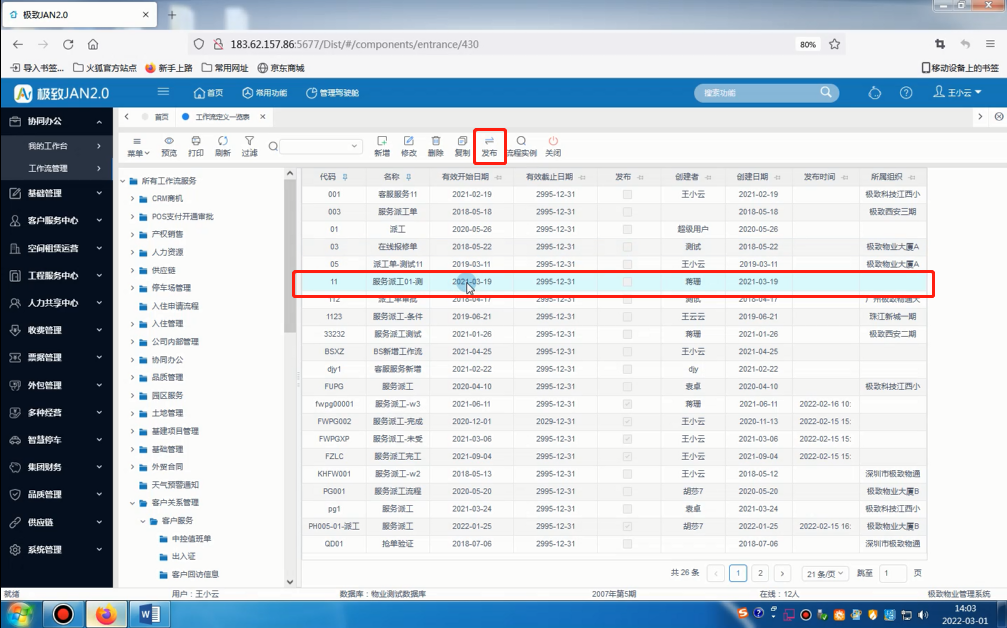
所有内容设置完成后,点击保存,保存完成后,在工作流定义一览表中,选中该条流程,点击发布即可发布成功。
后续用户在提交单据时,可使用该工作流进行流转。
【相关文章推荐】





